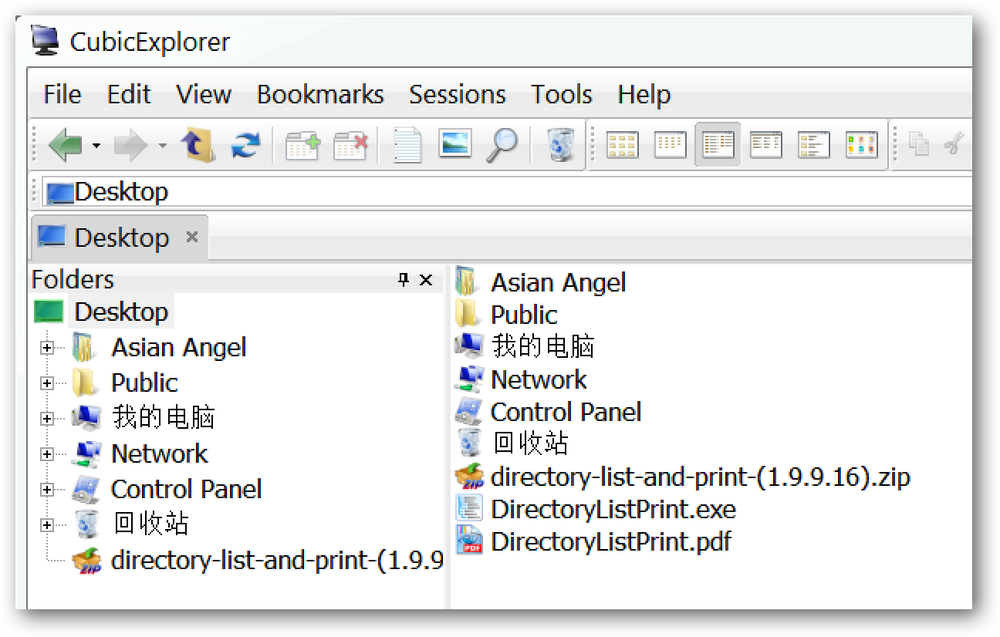Stampa solo ciò che ti serve in Internet Explorer con Printee
Desiderate che ci sia un modo per stampare solo il materiale di cui avete bisogno in una pagina web senza tutte le altre cianfrusaglie? Ora puoi farlo in modo rapido e semplice con Printee per IE.
Installazione e configurazione
L'installazione è rapida e semplice con solo quattro finestre di installazione da completare. Dopo aver completato l'installazione di Printee per IE, sarà necessario aggiungere il pulsante della barra degli strumenti alla barra degli strumenti.
Fare clic destro su una delle barre degli strumenti del browser, selezionare "Personalizza" e selezionare "Aggiungi o rimuovi comandi ...".

Una volta selezionato "Aggiungi o rimuovi comandi ...", verrà visualizzata la seguente finestra. Fai clic nell'area della finestra a destra per scegliere la nuova posizione per il pulsante Printee (il pulsante verrà posizionato in posizione direttamente sopra la selezione). Scorri i pulsanti nell'area della finestra di sinistra finché non trovi il pulsante Printae, quindi fai clic su di esso per selezionarlo. Fare clic su "Aggiungi" per aggiungere il pulsante Printae alla barra degli strumenti, quindi fare clic su "Chiudi" per terminare.

E c'è il tuo nuovo migliore amico per la stampa di contenuti da pagine web.

Printae per IE in azione
Per il nostro esempio, abbiamo deciso di visitare la Pagina degli acceleratori per Internet Explorer 8. Qui puoi vedere la pagina web prima di usare Printee ... Nota tutti i contenuti extra su entrambi i lati dell'area di testo e in alto. Per attivare Printee, è sufficiente fare clic sul pulsante Printae Toolbar.

Un buon primo piano sul lato sinistro della barra degli strumenti ...

E sul lato destro della barra degli strumenti.

È ora di pulire quella pagina web! Spostando il mouse su diverse aree della pagina Web, vedrai i contorni dei riquadri arancioni che circondano particolari sezioni di pagina. Per selezionare un'area da modificare, fare clic all'interno dell'area delineata e verrà ombreggiata in verde. Una volta che hai selezionato un'area o aree, scegli l'azione desiderata dalla barra degli strumenti Printee.

Continua fino a quando la pagina web non viene fissata come desideri per la stampa. Qui puoi vedere che abbiamo rimosso tutti gli elementi della pagina web al di fuori dell'area di testo e rimosso lo sfondo (molto bella!). Bello e sicuramente pronto per la stampa!

Conclusione
Se stai cercando qualcosa per ottimizzare la tua stampa e aiutarti a risparmiare carta e inchiostro, allora Printee for IE è sicuramente un'aggiunta raccomandata per il tuo browser Internet Explorer. Inoltre, se desideri un modo rapido per stampare il testo selezionato da una pagina web in qualsiasi browser, consulta l'articolo di Mysticgeek.
link
Scarica Printee per IE (versione 1.6.0.5)
Funziona su: Windows 2000 - Vista, versioni di Internet Explorer 6 - 8
Installato su: Windows Vista (32 bit), Service Pack 2